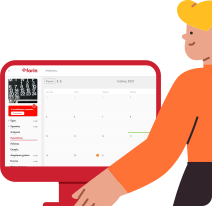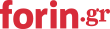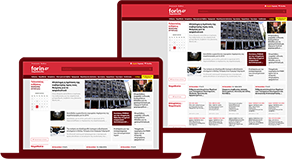- Βοήθεια
- Forin Workspaces
Forin Workspaces
Εμφάνιση όλωνΤο Forin Workspaces είναι μια εφαρμογή που ανανεώνεται και εξελίσσεται διαρκώς. Για να μπορέσουμε να σας υποστηρίξουμε θα πρέπει να γνωρίζουμε ποιά έκδοση έχετε εγκατεστημένη.
Για να βρείτε την έκδοση που χρησιμοποιείτε:
1. Πατήστε στο βελάκι δίπλα στο όνομα σας στην πάνω δεξιά γωνία της εφαρμογής
2. Η έκδοση εμφανίζεται στο κάτω μέρος του παραθύρου που ανοίγει
Αν το Workspace σας έχει σταματήσει στη σελίδα με τα βιβλία που αναφέρουν "Παρακαλώ περιμένετε..." πιθανότατα το ρολόι του υπολογιστή σας είναι λάθος.
Για να μπορέσει η εφαρμογή να πιστοποιήσει το χρήστη χρειάζεται να εκδώσει τα απαραίτητα πιστοποιητικά τα οποία εκδίδονται πάντα σε σχέση με την πραγματική ώρα Ελλάδος. Αν το ρολόι του υπολογιστή σας είναι λάθος το σύστημα δεν μπορεί να πιστοποιήσει το χρήστη σωστά και δεν σας επιτρέπει τη σύνδεση στην εφαρμογή.
Αν το ρολόι του υπολογιστή σας είναι στη σωστή ώρα, τότε ενδέχεται να χρειαστεί να καθαρίσετε την μνήμη cache του browser σας ή την τοπική μνήμη της εφαρμογής.
Οι παρακάτω ενότητες παρέχουν πληροφορέις για τους πιο γνωστούς browsers:
Chrome
Για να καθαρίσετε την τοπική μνήμη ή την προσωρινή μνήμη του προγράμματος περιήγησης στον Chrome κάντε τα ακόλουθα:
Tοπική μνήμη
Από τη σελίδα του Forin.gr Workspace, πατήστε F12 για να ανοίξετε τα εργαλεία για προγραμματιστές.
Κάτω από το tab Applications (Εφαρμογές), πατήστε στην επιλογή στα αριστέρα που γράφει Clear Storage.
Στη συνέχεια πατήστε στο κουμπί που γράφει Clear site data
Κλείστε τα εργαλεία για προγραμματιστές και επανεκκινήστε το Forin.gr Workspaces πατώντας F5
Προσωρινή μνήμη προγράμματος περιήγησης
Πατήστε CTRL + Shift + Backspace (εναλλατικά πατήστε More - More Tools - Clear browsing data)
Επιλέξτε μια περίοδο ή επιλέξτε "All time" για να διαγράψετε τα πάντα
Επιλέξτε τα κουτάκια δίπλα στις επιλογές "Cookies" και "Cached folders" και πατήστε "Clear data"
Firefox
Για να διαγράψετε την τοπική μνήμη ή την προσωρινή μνήμη του προγράμματος περιήγησης στον Firefox, κάντε τα εξής:
Tοπική μνήμη
Από τη σελίδα του Forin.gr Workspace, πατήστε F12 για να ανοίξετε τα εργαλεία για προγραμματιστές.
(Προαιρετικό) Κάντε κλικ στο εικονίδιο με το γρανάζι για να ανοίξετε τις επιλογές της εργαλειοθήκης και επιλέξτε Storage (Αποθήκευση) στην περιοχή Εργαλεία προγραμματιστή
Στην καρτέλα Storage, κάντε κλικ στην επιλογή Indexed DB για να αναπτύξετε τη λίστα.
Κάντε δεξί κλικ στο <workspace>.forin.gr και επιλέξτε Διαγραφή όλων.
Επαναλάβετε το ίδιο και για την επιλογή Local Storage
Κλείστε τα εργαλεία προγραμματιστή και επανεκκινήστε το Forin.gr Workspaces πατώντας F5.
Προσωρινή μνήμη προγράμματος περιήγησης
Κάντε κλικ στο κουμπί μενού, επιλέξτε Επιλογές και μεταβείτε στον πίνακα απορρήτου και ασφάλειας.
Στην ενότητα Cookies και Data Site, κάντε κλικ στην επιλογή Εκκαθάριση δεδομένων.
Safari
Για να διαγράψετε την τοπική μνήμη ή την προσωρινή μνήμη του προγράμματος περιήγησης στον Safari, κάντε τα εξής:
Tοπική μνήμη
Από τη σελίδα του Forin.gr Workspace, κάντε κλικ στο μενού Develop και επιλέξτε Web Inspector.
Στην καρτέλα Κονσόλα, πληκτρολογήστε localStorage.clear() στο πεδίο και πατήστε Enter.
Κλείστε τα εργαλεία προγραμματιστή και επανεκκινήστε το Forin.gr Workspaces πατώντας F5.
Προσωρινή μνήμη προγράμματος περιήγησης
Ο πιο γρήγορος τρόπος για την εκκαθάριση της προσωρινής μνήμης είναι να χρησιμοποιήσετε την ακόλουθη συντόμευση: CMD + ALT + E.
Εναλλακτικά: Επιλέξτε Safari - Προτιμήσεις - Για προχωρημένους στο κύριο μενού.
Εναλλακτικά: Επιλέξτε την επιλογή "Εμφάνιση μενού ανάπτυξης στη γραμμή μενού" στο κάτω μέρος.
Εναλλακτικά: Κάντε κλικ στο στοιχείο μενού Ανάπτυξη και επιλέξτε Empty Caches από τα στοιχεία του υπομενού.
Microsoft Edge
Για να εκκαθαρίσετε την προσωρινή μνήμη του προγράμματος περιήγησης στο Microsoft Edge, κάντε τα εξής:
Πατήστε Ctrl + Shift + Backspace (εναλλακτικά κάντε κλικ στο Μενού - Ρυθμίσεις - Απόρρητο & Ασφάλεια - Επιλέξτε στοιχείο για διαγραφή).
Επιλέξτε Cookies και Cached Data (προσωρινά αποθηκευμένα δεδομένα) και, στη συνέχεια, κάντε κλικ στο Delete.
Αν παρατηρήσετε ότι δεν μπορείτε να πληκτρολογήσετε κάποιο κείμενο στους κειμενογράφους του Workspace με τον Google Chrome (πχ. σε σχόλια) πιθανότατα έχει γίνει αυτόματη μετάφραση του Workspace στα Ελληνικά.
Θα πρέπει να απενεργοποιήσετε τη μετάφραση στα Ελληνικά, και το πρόβλημα θα αποκατασταθεί.
Δείτε περισσότερες πληροφορίες για το πως μπορείτε να αλλάξετε τη γλώσσα μιας σελίδας εδώ
Το Workspace σας έχει έναν πολύ ευέλικτο μηχανισμό ειδοποιήσεων τον οποίο μπορείτε να προσαρμόσετε για να δημιουργήσετε τις δικές σας ειδοποιήσεις στα γεγονότα που συμβαίνουν στο workspace σας.
Πηγαίνετε στις Ρυθμίσεις (1) και στη συνέχεια επιλέξτε τις Ειδοποιήσεις (2)
Στη λίστα που εμφανίζεται υπάρχουν δύο βασικά tabs που διακρίνουν τα είδη των ειδοποιήσεων. Είναι οι ειδοποιήσεις Χρηστών και οι ειδοποιήσεις Πελατών.
Ενώ κάθε ειδοποίηση ανήκει σε ένα συγκεκριμένο υποσύστημα από τα:
- Αιτήματα
- Έργα
- Εργασίες
- Πελάτες
Οι ειδοποιήσεις χρηστών αφορούν τους χρήστες του workspace ενώ οι ειδοποιήσεις πελατών αφορούν λογαριασμούς πελατών. Μέσα από το σύστημα αυτό έχετε τη δυνατότητα να δημιουργήσετε ένα σύνθετο πλέγμα ειδοποιήσεων (είτε μέσω email είτε μέσω push notifications) προς τους συνεργάτες σας είτε προς τους πελάτες σας.
Για παράδειγμα μέσα από τις ειδοποιήσεις του Workspace σας μπορείτε αυτόματα να στείλετε email στον πελάτη σας όταν μια εργασία που σας έχει αναθέσει έχει ολοκληρωθεί.
Δείτε αναλυτικά πληροφορίες για τη δημιουργία ειδοποιήσεων στην ενότητα Δημιουργία ειδοποιήσεων.
Αν δημιουργήσετε ή προσπαθήσετε να επεξεργαστείτε μια ειδοποίηση θα ανοίξει μια οθόνη σαν αυτή παρακάτω:
Υπάρχουν 3 βασικά tabs που περιγράφουν την ειδοποίηση:
Γενικά
Στο tab Γενικά ορίζεται τους βασικούς κανόνες της ειδοποίησης όπως:
- αν αφορά ειδοποίηση χρήστη ή πελάτη (1)
- το όνομα της ειδοποίησης (2)
- το υποσύστημα που αφορά η ειδοποίηση αυτή (3)
- το γεγονός που ενεργοποιεί την ειδοποίηση (4)
- τους παραλήπτες της ειδοποίησης αυτής (5)
Συνθήκες
Στο tab Συνθήκες μπορείτε να ορίσετε συνθήκες που πρέπει να ισχύουν για να αποσταλεί μια ειδοποίηση
Για παράδειγμα αν θέλουμε να δημιουργήσουμε μια ειδοποίηση η οποία θα ενεργοποιηθεί όταν μια εργασία αλλάξει σε κατάσταση Ολοκληρώθηκε θα συμπληρώσουμε:
Πεδίο: [task].status.id
Σύγκριση: =
Τιμή: 3
Templates
Στο tab Templates ορίζουμε τα πρότυπα κείμενα για τις ειδοποιήσεις είτε πρόκειται για ειδοποίηση Push Notification είτε πρόκειται για Email. Αν η ειδοποίηση αφορά Πελάτη αυτή τη στιγμή υπάρχει διαθέσιμη μόνο η ειδοποίηση μέσω Email.
Πολλές φορές αυτά που συμβαίνουν στο Workspace σας είναι σημαντικά και το σύστημα φροντίζει να σας ενημερώσει σχετικά. Το Workspace σας, σας ενημερώνει:
- μέσω των ειδοποιήσεων που εμφανίζονται μέσα στην εφαρμογή (στο εικονίδιο με το καμπανάκι),
- μέσω email και
- μέσω ειδοποιήσεων browser (push notifications)
Κάθε ειδοποίηση έχει συγκεκριμένους κανόνες σχετικά με το ποιοί θα πρέπει να είναι κάθε φορά οι παραλήπτες της αλλά εσείς έχετε τη δυνατότητα να ρυθμίσετε αν θέλετε να λαμβάνετε email ή ειδοποιήσεις browser καθώς επίσης και να επιλέγετε ποιες ειδοποιήσεις σας ενδιαφέρουν.
Μπορείτε να ρυθμίσετε τις ειδοποιήσεις από τις ρυθμίσεις σας (Βλ. Οι ρυθμίσεις μου) και συγκεκριμένα πατώντας στο Tab Ειδοποιήσεις θα σας ανοίξει μια σελίδα σαν την παρακάτω:
Από τη σελίδα αυτή μπορείτε να διαλέξετε για τι θέλετε να ειδοποιήστε:
- για τα πάντα
- για συγκεκριμένες καταστάσεις ή
- για τίποτα
Αν επιλέξετε "συγκεκριμένες καταστάσεις" θα εμφανιστεί το υπο-μενού που βλέπετε στην εικόνα παραπάνω από το οποίο μπορείτε να επιλέξετε τις καταστάσεις που σας ενδιαφέρουν
Επίσης θα πρέπει να επιλέξετε πως θέλετε να ειδοποιήστε:
- μέσω email
- μέσω browser ειδοποιήσεων
Έχετε τη δυνατότητα να δημιουργήσετε δικά σας πεδία ώστε να οργανώσετε την πληροφορία με τον τρόπο που σας είναι χρήσιμη.
Τα πεδία μπορούν να προστεθούν:
- στις εργασίες
- στα έργα
- στους πελάτες και
- στις επαφές
Για να προσθέσετε ένα επιπλέον πεδίο θα πρέπει να ακολουθήσετε τα παρακάτω βήματα:
1. Πατήστε την επιλογή Ρυθμίσεις.
2. Πατήστε την επιλογή Επιπλέον πεδία.
3. Πατήστε στο κουμπί με τον τίτλο + Νέο πεδίο και θα σας ανοίξει μια φόρμα σαν αυτή παρακάτω:
Θα πρέπει να συμπληρώσετε το Όνομα, την Οντότητα και τον Τύπο του πεδίου που θέλετε να δημιουργήσετε.
Η επιλογή της οντότητας καθορίζει που θα εμφανίζετε το πεδίο αυτό και μπορείτε να επιλέξετε μεταξύ:
- Εργασία
- Πελάτης
- Επαφή
- Έργο
Στην συνέχεια από τον τύπο του πεδίου μπορείτε να επιλέξετε τι τύπο πεδίου θέλετε να προσθέσετε από τις διαθέσιμες επιλογές:
- Φράση
- Ακέραιος αριθμός
- Δεκαδικός αριθμός
- Κείμενο
- Μορφοποιημένο κείμενο
- Ημερομηνία
- Toggle
Ανάλογα με τον τύπο εμφανίζεται διαφορετικό πεδίο για να συμπληρώσετε.
Για παράδειγμα θέλω να δημιουργήσω ένα πεδίο στους Πελάτες που να λέγεται "Τελευταία επίσκεψη" το οποίο να είναι της μορφής Ημερομηνία, ώστε να μπορούν οι συνεργάτες μου να αποθηκεύουν την τελευταία φορά που επισκέφτηκαν ένα πελάτη. Συμπληρώνω την παραπάνω φόρμα και πατάω αποθήκευση.
Με την αλλαγή αυτή συνέχεια σε όλους τους πελάτες στην κεντρική σελίδα του πελάτη θα εμφανίζεται το πεδίο αυτό ενώ ταυτόχρονα στην επεξεργασία θα μπορούμε να το συμπληρώσουμε με την ημερομηνία της τελευταίας επίσκεψης.
Πέρα από τις ρυθμίσεις του Workspace στις οποίες έχουν πρόσβαση μόνοι οι διαχειριστές, κάθε χρήστης έχει και προσωπικές ρυθμίσεις.
Για να δείτε τις ρυθμίσεις του λογαριασμού σας:
1. Ανοίξτε τις προσωπικές επιλογές πατώντας στο όνομα σας στο πάνω μέρος της οθόνης και πατήστε Ρυθμίσεις, όπως φαίνεται στην ακόλουθη εικόνα.
Στη συνέχεια θα ανοίξει μια σελίδα σαν την παρακάτω:
Από τη σελίδα αυτή μπορείτε:
1. Να επεξεργαστείτε τα στοιχεία σας, να ορίσετε ένα προσωπικό token, το οποίο είναι σαν ένα επιπλέον password το οποίο χρειάζεται για τη διασύνδεση του workspace σας με τρίτες εφαρμογές (πχ. CalDAV Βλ. Μπορώ να εξάγω τα ημερολόγια μου;)
2. Να ρυθμίσετε το μικρόφωνο και την κάμερα σας για να μπορείτε να πραγματοποιείτε κλήσεις βίντεο ή ήχου (Βλ. Πώς ρυθμίζω το μικρόφωνο/ την κάμερα μου)
3. Να εξάγετε τα ημερολόγια σας (Βλ. Μπορώ να εξάγω τα ημερολόγια μου;)
4. Να ρυθμίσετε τις ειδοποιήσεις σας (Βλ. Ειδοποιήσεις)